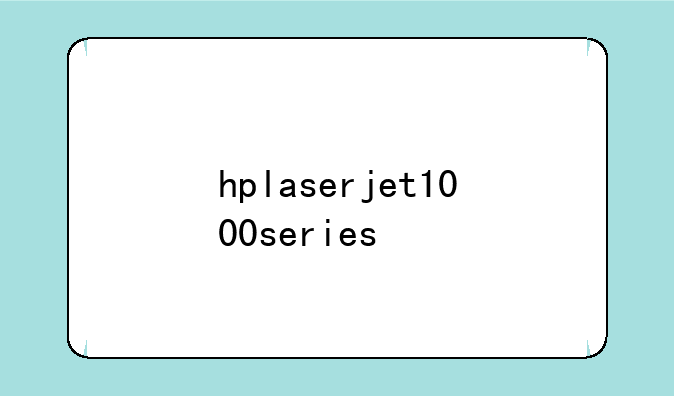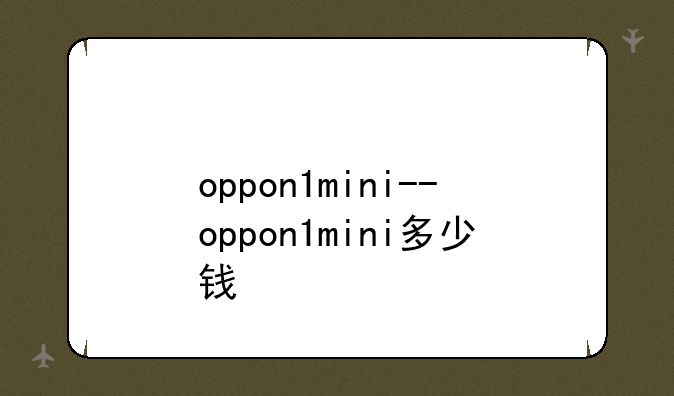打印机不能连续打印?这里有全面的解决方案!
在日常办公和家庭使用中,打印机作为重要的输出设备,其稳定性与效率至关重要。然而,不少用户遇到过打印机不能连续打印的问题,这不仅影响了工作效率,还带来了诸多不便。那么,面对这一困扰,我们应如何寻找并解决问题呢?本文将从多个角度为您详细剖析并提供实用的解决策略。
一、检查打印机状态与连接
首先,当打印机无法连续打印时,我们需要检查打印机的物理状态和连接情况。确保打印机处于开机状态,并且电源指示灯正常闪烁。若打印机处于休眠或待机模式,尝试唤醒它以恢复工作状态。检查打印机的数据线是否连接稳固,无论是USB线还是网络连接,都应确保数据传输无阻碍。对于网络打印机,还需确认网络连接正常,可以通过ping命令测试打印机IP地址是否可达。
二、排查驱动程序与软件问题
驱动程序是打印机与计算机之间沟通的桥梁,其稳定性直接影响打印效果。访问打印机品牌官网,下载并安装最新版本的打印机驱动程序。有时候,旧版本的驱动可能不兼容当前操作系统或存在bug。检查计算机的打印队列,清除所有挂起的打印任务,并重新启动打印服务。有时,堆积的打印任务可能导致打印机响应缓慢或无法连续工作。若使用特定的打印软件,如PDF阅读器、图形编辑工具等,也需确保其版本更新且与打印机驱动兼容。
三、考量纸张与耗材因素
纸张和耗材的质量同样影响打印机的连续工作能力。检查纸张是否符合打印机规格,如纸张尺寸、厚度等。使用非标准纸张可能导致卡纸或打印质量下降。确保墨盒或碳粉盒有足够的墨水或碳粉,且没有堵塞或干涸现象。低墨量或耗材损坏都是连续打印失败的常见原因。定期清理打印机内部的灰尘和纸屑,特别是进纸通道和打印头区域,保持打印机清洁有助于提升打印效率。
四、硬件故障排查
如果软件层面的检查均未发现问题,那么可能是硬件故障在作祟。检查打印机的机械部件是否有异常声音或卡顿现象,如打印头移动不流畅、进纸滚轮磨损等。使用打印机自带的诊断工具或第三方软件检测硬件状态,识别并定位故障点。对于复杂或难以自行解决的硬件问题,建议联系打印机厂家售后服务中心,寻求专业维修服务。
五、总结与建议
打印机不能连续打印是一个涉及多方面的复杂问题,解决它需要耐心和系统性的思考。建议用户在日常使用中,养成良好的打印习惯,如定期清理打印机、使用标准耗材、及时更新驱动程序等。面对问题时,不妨从简单到复杂,逐一排查,避免盲目更换硬件造成不必要的损失。最后,保持与打印机品牌的技术支持团队的沟通,他们能提供最专业的指导和支持您快速解决打印难题。
通过上述步骤,相信您已经掌握了解决打印机不能连续打印问题的关键方法。在数字化办公日益普及的今天,确保打印机的稳定运行,对于提升工作效率和保持业务流畅至关重要。希望本文能为您带来实质性的帮助!